如何將大檔案傳輸到遠端桌面
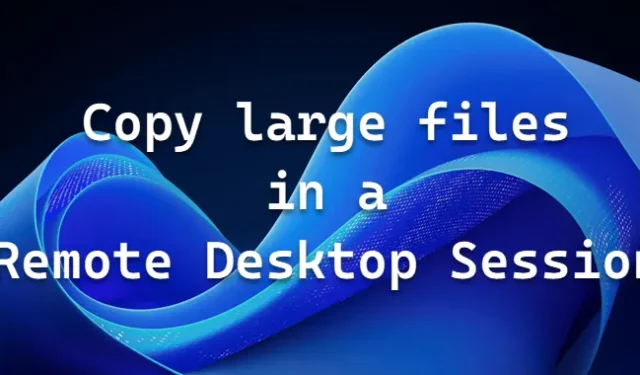
這篇文章展示瞭如何在 Windows 11/10 中將大文件從遠端桌面傳輸到本機計算機,反之亦然。我們討論如何在 Windows 伺服器或用戶端電腦上的遠端桌面會話中複製超過 2 GB 的大檔案。
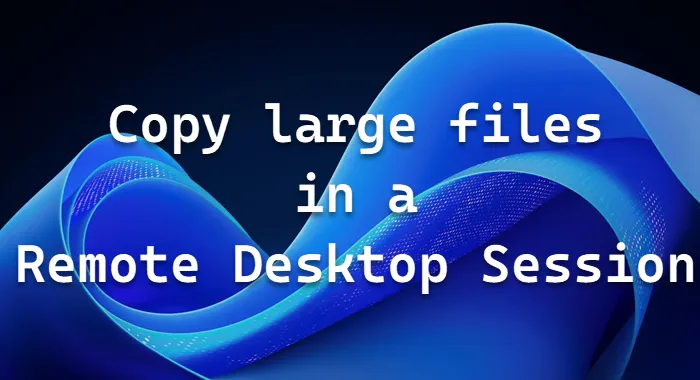
遠端桌面傳輸的最大檔案大小是多少?
透過遠端桌面協定 (RDP) 傳輸的最大檔案大小上限為 2GB。若要在 RDP 會話期間移動較大的文件,請考慮啟動磁碟機重新導向或使用替代檔案傳輸方法。
如何在遠端桌面會話中複製大文件
遠端桌面服務(在 Windows Server 中稱為終端服務)是支援 Microsoft 遠端桌面協定 (RDP) 的 Windows 元件之一。 RDP 允許使用者透過網路連線啟動和控制遠端電腦或虛擬機器上的互動式會話。 RDP 本身不是遠端解決方案,而是用於實現遠端客戶端和伺服器之間的通訊。
在這種情況下,當您嘗試使用 RDP 用戶端透過遠端桌面服務或終端服務會話複製和貼上(剪貼簿重定向)大於 2GB 的文件時,不會複製該文件,並且複製/貼上操作會失敗。
要解決此問題,您可以使用以下方法之一:
- 大量複製大小小於 2GB 的文件
- 使用命令列
- 使用驅動器重定向傳輸文件
讓我們來看看這些方法的快速描述。
1]批次複製大小小於2GB的文件
您可以在遠端會話和本機電腦之間使用複製和貼上功能。建立小文件,然後傳輸它們。
2]使用命令列
您可以使用命令列透過遠端桌面服務或終端機服務會話複製大於 2 GB 的檔案。例如,使用以下命令:
xcopy \\tsclient\c\abcfiles\largefile e:\temp
3]使用驅動器重定向傳輸文件
為了促進本機主機和遠端電腦之間的檔案傳輸,本機電腦上的磁碟可能在整個會話期間被重新導向。您可以透過這種方式使用下列磁碟機:
- 本機硬碟
- 映射網路磁碟機
- 軟碟機
在遠端桌面連線的「本機資源」標籤上,使用者可以指定要重新導向至遠端電腦的裝置和資源類型。
如何遠端發送大文件?
若要遠端傳送大型文件,請使用 OneDrive、Google Drive 或 Dropbox 等雲端服務。您可以為文件建立共享連結並透過聊天、文字或電子郵件分發。



發佈留言